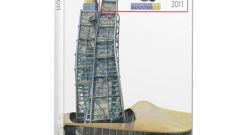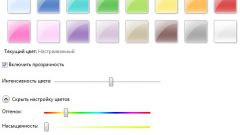Как в Автокаде сделать белый фон
В данной статье пойдет речь о таком параметре Автокада, как цвет фона.
По умолчанию в системе установлен черный (тёмный) цвет. Есть мнение, что темный фон оказывает меньшее воздействие на зрение. Особенно это сказывается при длительной работе и большой концентрации. Однако, в процессе работы может возникнуть необходимость его смены на белый (светлый), например, для того, чтобы корректно отобразить цветной чертеж. Также для многих белый фон в Автокаде более привычный. Он ассоциируется с чертежным листом.
Пользователю доступен расширенный функционал для настройки любого цвета, под его нужды и пожелания.
В инструкции будет описано, как в Автокаде сделать белый фон.
Вам понадобится
Программа AutoCAD
Инструкция
- Запустите Автокад и создайте новый чертеж (или откройте один из своих чертежей).
- Нажмите правой кнопкой мыши по рабочему пространству и в открывшемся окне выберите «Параметры» (в некоторых версиях Автокада кнопка называется «Настройка»).
В окно «Параметры» также можно зайти несколькими способами:
- через системную кнопку «А» в левом верхнем углу программы. Далее «Параметры».
- через командную строку, набрав команду «Настройка». Перейдите на вкладку «Экран» и нажмите кнопку «Цвета». В результате откроется диалоговое окно «Цветовая гамма окна чертежа». В колонке «Контекст» по умолчанию выбрано «Пространство 2D-модели». В колонке «Элемент интерфейса» — «Однородный фон». Данные параметры менять не требуется.
Перейдите на вкладку «Экран» и нажмите кнопку «Цвета». В результате откроется диалоговое окно «Цветовая гамма окна чертежа». В колонке «Контекст» по умолчанию выбрано «Пространство 2D-модели». В колонке «Элемент интерфейса» — «Однородный фон». Данные параметры менять не требуется.
В выпадающем списке «Цвет» выберите «Белый».
Нажмите «Принять» и далее «ОК».
В результате цвет фона рабочего пространства чертежа изменится на белый.
Вы можете также восстановить стандартные цвета, нажав на соответствующую кнопку в окне «Цветовая гамма окна чертежа».
Помимо фона рабочего пространства 2D модели вы можете устанавливать цвета для листа, 3D проекции, редактора блоков, предварительного просмотра. И менять цвет для элементов: перекрестьев, промежуточных/осевых линий сетки, маркеров автопривязки, фона подсказок и других элементов интерфейса.
Для повышения скорости и эффективности построения объектов можно включить прямоугольную сетку на экране и привязку к сетке. Шаг и ориентацию сетки можно изменять. Включить сетку можно щелчком левой кнопки мыши по кнопке GRID (Сетка) в строке состояния.
Мы рассмотрели настройку фона рабочего пространства чертежа и теперь знаем, как изменить фон в Автокаде по умолчанию с черного (темного) на белый.
Мнение автора: по личному опыту могу сказать, что черный (темный) фон более предпочтительный, и при длительной работе снимают нагрузку с глаз.
- Изменение цвета фона в окне чертежа AutoCAD